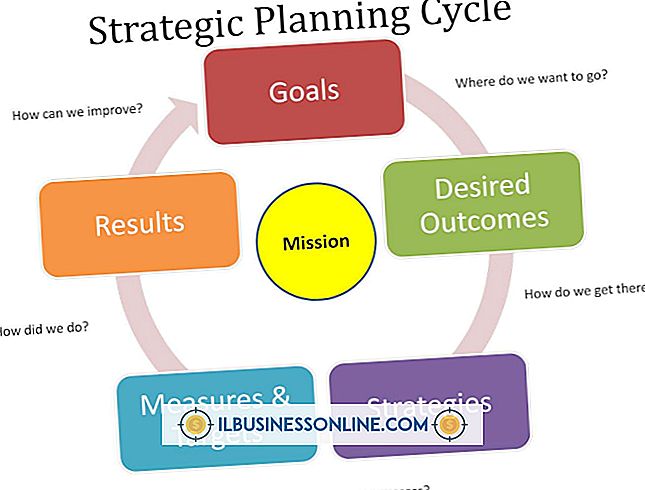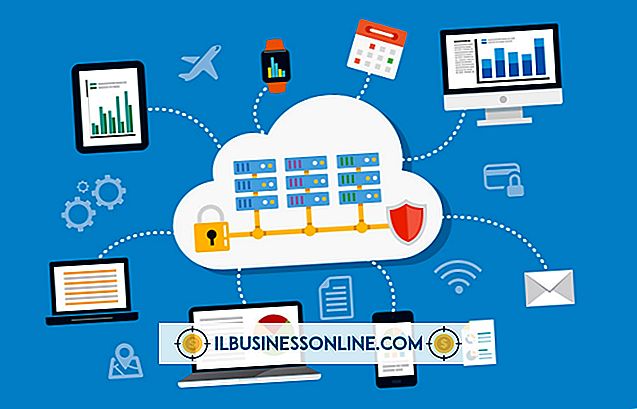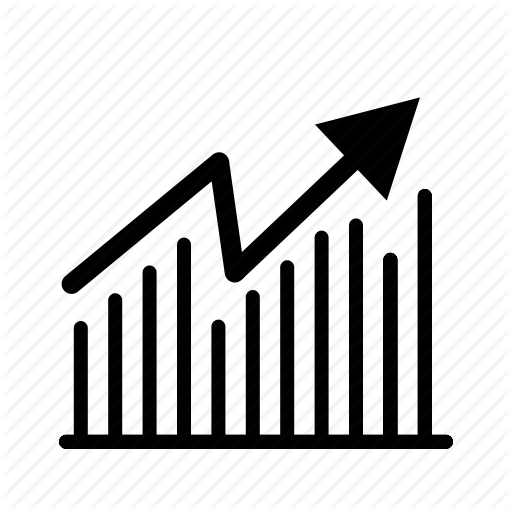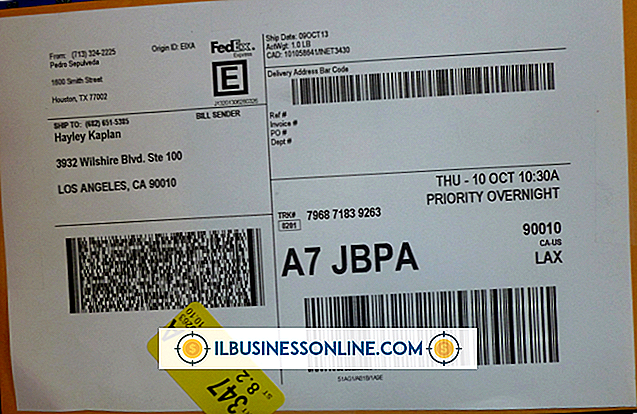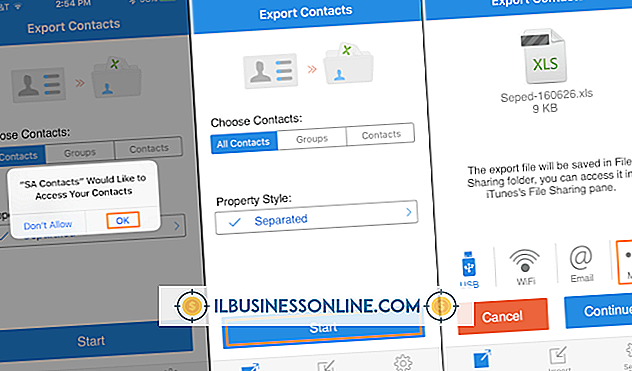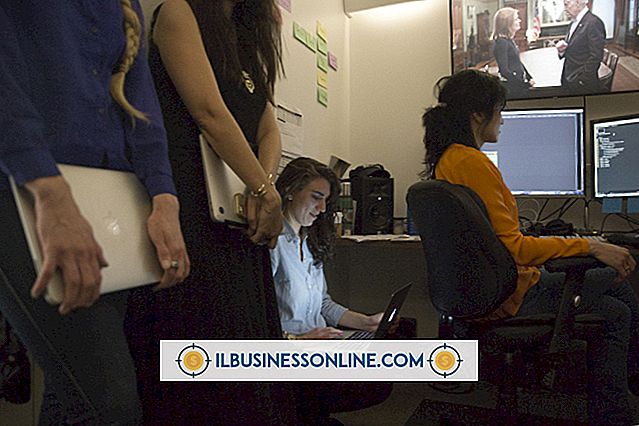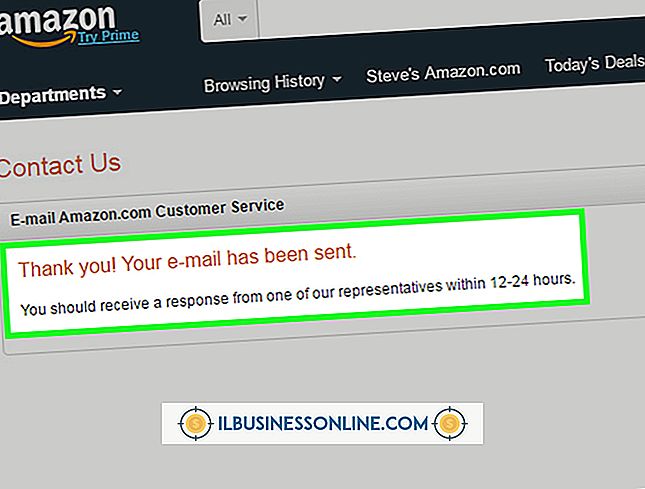Cách tải trang web lên HostGator bằng Mozilla Firefox

Nếu bạn không muốn hoặc không thể sử dụng ứng dụng giao thức truyền tệp chuyên dụng để tải lên tệp hoặc đồ họa HTML của trang web của bạn lên máy chủ Web HostGator, bạn có thể làm như vậy bằng cách sử dụng trình duyệt Internet tiêu chuẩn như Mozilla Firefox. Mặc dù việc này có thể mất nhiều thời gian hơn vì bạn sẽ phải tải từng tệp một, nhưng nó cho phép bạn tải lên các tệp của trang web mà không phải lo lắng về việc cài đặt hoặc định cấu hình phần mềm mới.
1.
Khởi chạy Firefox và nhập URL của mô-đun cPanel của trang web của bạn. Nhập tên người dùng và mật khẩu của bạn và bấm vào "Đăng nhập."
2.
Cuộn xuống cho đến khi bạn tìm thấy phần "Tệp" và nhấp vào biểu tượng "Trình quản lý tệp". Một cửa sổ mới sẽ mở ra.
3.
Tải lên các trang và đồ họa HTML của trang web của bạn bằng cách nhấp vào biểu tượng "Tải lên". Sử dụng trình duyệt tệp để định vị từng tệp trên ổ cứng của bạn và nhấp vào "Mở". Trình quản lý tệp sẽ tự động chuyển các tệp đến máy chủ HostGator.
Lời khuyên
- Bạn có thể tìm thấy địa chỉ URL của mô-đun cPanel của tài khoản, cũng như thông tin đăng nhập và tên người dùng cần thiết để truy cập vào email, trong email mà HostGator gửi cho bạn khi đăng ký tài khoản.
- Nếu cần, bạn có thể tạo thư mục trên máy chủ HostGator bằng cách nhấp vào biểu tượng "Thư mục mới", nhập tên phù hợp và nhấp vào "Tạo thư mục mới".